API を使用したポートの作成
このトピックでは、APIの手順を使用してポートを作成します。これには、ポートのロケーションを検索し、ポートを検証してコストを決定し、ポートを注文し、LOAをダウンロードする方法も含まれます。cURLの例は、Postmanの例の後に表示されます。
始める前に、有効なアクセス トークンを取得します。詳細については、API キーの作成を参照してください。
Postmanコレクションでポートのロケーションの詳細を検索するには
-
左側のナビゲーションで「Locations(場所)」をクリックし、「GET Locations(場所を取得)」をクリックします。
このリクエストでは、パラメーターやボディの情報は必要ありません。 -
「Send(送信)」をクリックして依頼を行います。
GET {baseUrl}/v2/locations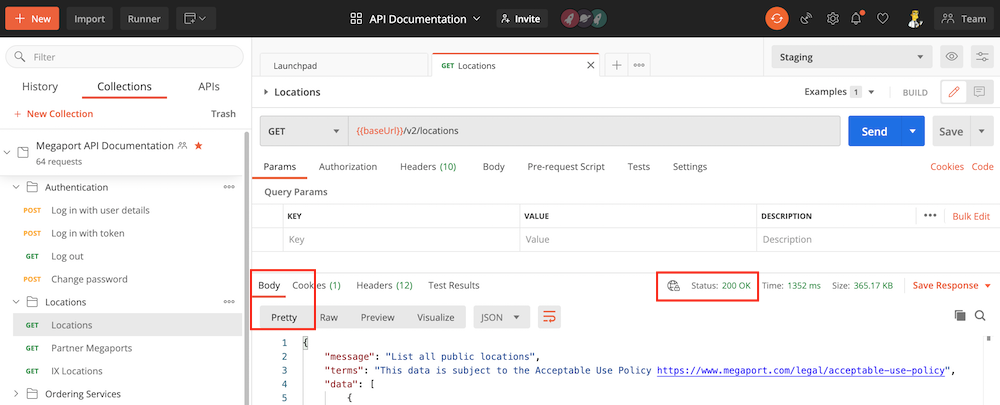
ステータスを探して、依頼が成功したことを確認します。「200 OK」をクリックして、ボディセクションにPretty形式で応答を表示します。
依頼はいくつものポートのロケーションを返します。虫眼鏡をクリックして、検索フィールドに特定の都市、データセンター、またはその他のパラメータを入力すると、検索できます。この例では、ロンドンのDigital Realtyを使用しています。
{
"country": "United Kingdom",
"liveDate": 1467331200000,
"siteCode": "lon-tc1",
"networkRegion": "MP1",
"address": {
"country": "United Kingdom",
"city": "London",
"street": "227 Marsh Wall",
"postcode": "E14 9SD",
"suburb": null,
"state": null
},
"campus": "campus_deprecated",
"latitude": 51.499714,
"products": {
"mcr": false,
"megaport": [
1,
10,
100
]
},
"market": "UK",
"metro": "London",
"name": "Digital Realty LHR20",
"vRouterAvailable": false,
"id": 89,
"dc": {
"name": "Digital Telx",
"id": 3
},
"status": "Active",
"longitude": -0.012144,
"ordering_message": null
}
ポートを作成するには、「マーケット」値と「ID」値が必要です。この例では、マーケットはイギリスであり、データセンターIDは89です。
ポート注文をテストおよび検証するには
-
Postman で、左側のナビゲーションで「Ports (ポート)」フォルダを開き、「POST Validate Port Order (ポート注文の検証を発行)」を選択します。
-
ボディを「locationId」 (89)、「term」 (月数- 1、12、24 または36)、「productName」 (ポートに必要な名前)、「portSpeed」 (1000、10000、または100000 Mbps)、および「market」 (UK) で更新します。「Send (送信)」をクリックします。
[
{
"locationId": 89,
"term": 1,
"locationUid": null,
"productName": "API Port",
"productType": "MEGAPORT",
"createDate": 1452475039656,
"portSpeed": 1000,
"virtual": false,
"market": "UK"
}
]
成功した応答は検証に合格し、「200 OK」ステータスになります。応答には、サービスの価格の詳細も含まれます。
{
"message": "Validation passed",
"terms": "This data is subject to the Acceptable Use Policy https://www.megaport.com/legal/acceptable-use-policy",
"data": [
{
"price": {
"hourlySetup": 0,
"dailySetup": 0,
"monthlySetup": 0,
"hourlyRate": 0,
"dailyRate": 0,
"monthlyRate": 500.00,
"fixedRecurringCharge": 500.00,
"postPaidBaseRate": "no base rate",
"longHaulMbpsRate": 0,
"mbpsRate": 0,
"currency": "GBP",
"key": "no key",
"productType": "MEGAPORT",
"empty": false
},
"serviceName": "API Port",
"productType": "MEGAPORT",
"productUid": "f9859fd3-344d-4a33-8cd2-a3b6ebfaaef0",
"market": "UK",
"string": "London"
}
]
}
検証済みのポートを注文するには
-
検証済みのポート依頼と確認済みのコスト情報を使用して、POST Validate Port Order (ポート注文の検証を発行) からボディをコピーし、POST Buy Port (ポートの購入を発行) のボディに貼り付けます。
重要
api.megaport.comでこの電話をかけると、アカウントにサービスの料金が請求されます。または、これらの例のように、ステージング(テスト)環境で無料でAPIを使用することもできます。
-
依頼を送信します。
正常な応答には、「productId」および「productUid」と同じ「technicalServiceUid」が含まれます。
この例では、この値はa49cf3f1-20a1-4390-93aa-5005bdafe3d7です。
{
"message": "MEGAPORT [a49cf3f1-20a1-4390-93aa-5005bdafe3d7] created. ",
"terms": "This data is subject to the Acceptable Use Policy https://www.megaport.com/legal/acceptable-use-policy",
"data": [
{
"serviceName": "API Port",
"name": "API Port",
"secondaryName": null,
"technicalServiceId": 68124,
"technicalServiceUid": "a49cf3f1-20a1-4390-93aa-5005bdafe3d7",
"requestedDate": 1588862976322,
"configuredDate": null,
"currentEstimatedDelivery": null,
"companyName": "Megaport Lab",
"companyId": 2278,
"aggregationId": null,
"lagPrimary": false,
"billingContactName": null,
"billingContactId": null,
"adminContactName": null,
"adminContactId": null,
"technicalContactName": null,
"technicalContactId": null,
"salesName": null,
"salesId": null,
"billableId": 56333,
"billableUsageAlgorithm": "NOT_POST_PAID",
"productType": "MEGAPORT",
"provisioningStatus": "DEPLOYABLE",
"inAdvanceBillingStatus": "NOT_ACTIVATED",
"provisioningItems": [],
"tags": [],
"vxcDistanceBand": null,
"intercapPath": null,
"marketplaceVisibility": true,
"vxcPermitted": true,
"vxcAutoApproval": false,
"createDate": 1588862976322,
"terminationDate": null,
"contractStartDate": 1588860000000,
"contractTermMonths": 1,
"rateType": "MONTHLY",
"trialAgreement": false,
"payerCompanyId": null,
"nonPayerCompanyId": null,
"minimumSpeed": null,
"maximumSpeed": null,
"rateLimit": 10000,
"errorMessage": null,
"market": "UK",
"accountManager": null,
"promptUid": null,
"components": [],
"attributes": [],
"aLocation": null,
"bLocation": null,
"aLocationId": null,
"bLocationId": null,
"attributeTags": {},
"createdBy": "a51cc1c6-95a0-48c7-a5a0-e49d77a6c536",
"buyoutPort": false,
"virtual": false,
"locked": false,
"adminLocked": false
}
]
}
これで、新規ポートが、portal.megaport.comまたはportal-staging.megaport.comのいずれかの作業環境に表示されます。
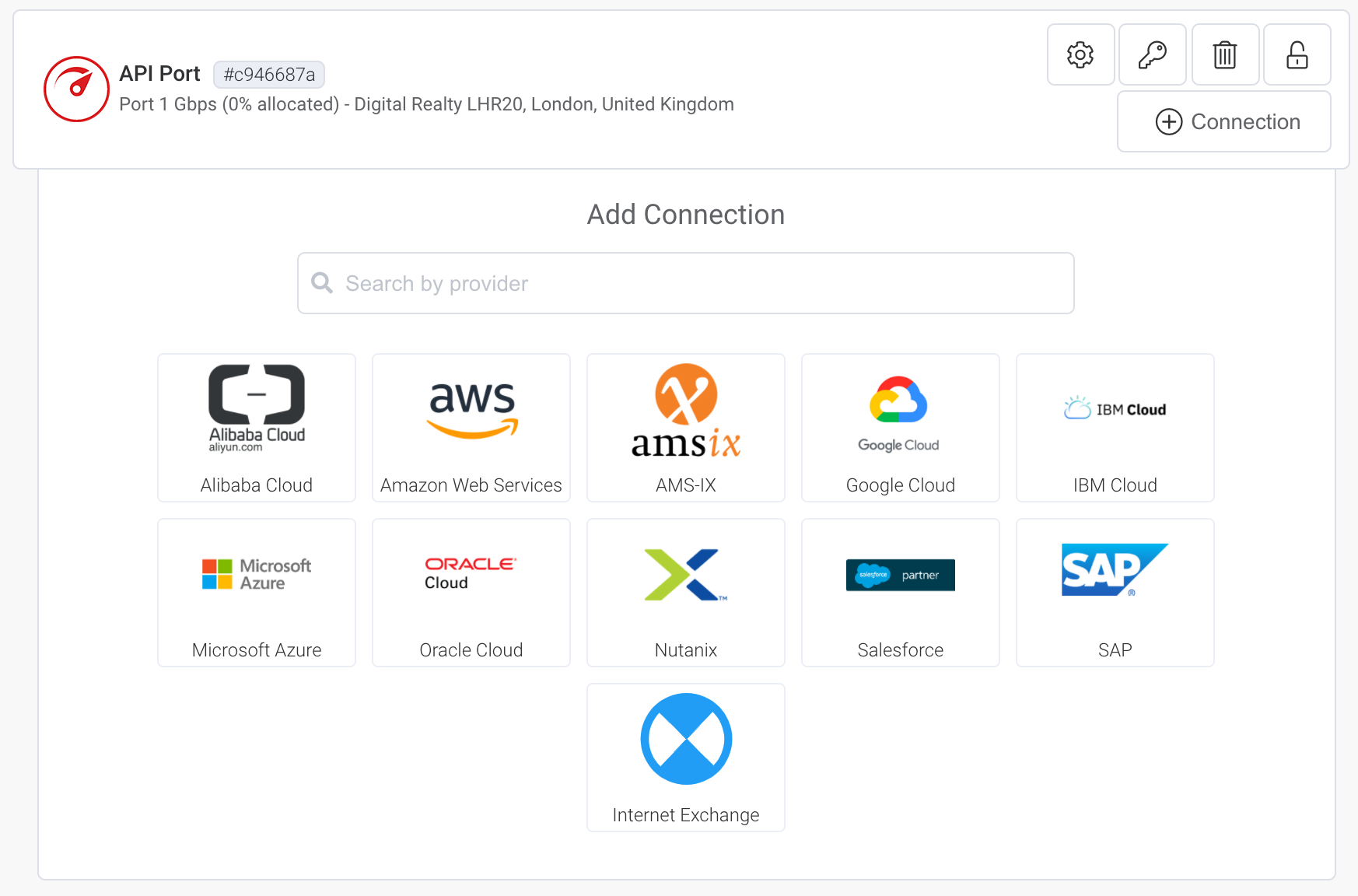
ヒント
この例で使用されている依頼のすべてのオプションを確認するには、https://dev.megaport.comを参照してください。
授権書のダウンロード
ポートを作成したら、授権書 (LOA) をダウンロードできます。
注意
LOAをダウンロードする前に、ポートのプロビジョニングステータスを構成する必要があります。
LOAをダウンロードするには
-
Postmanで、左側のナビゲーションで「Ports(ポート)」を展開し、「GET Regenerate LOA for Megaport Service(MegaportサービスのLOAを再生成を取得)」を選択します。
-
GETコマンドで、「productID」をポートの作成中に作成された値に置き換えます。
-
依頼を送信します。
「200 OK」応答が成功すると、このメッセージがボディセクションに表示されます
This response could not be previewed. Download the response to open it with an appropriate application.LOA は PDF のドキュメンテーションであり、ダウンロードする必要があるため、このメッセージが表示されます。ダウンロードするには、Postmanの「Save Response(応答を保存)」をクリックして、PDFを便利なロケーションに保存します。